Como reparar um disco do Mac com o Utilitário de discos
Utilize a funcionalidade Primeiros socorros do Utilitário de discos para encontrar e corrigir erros do disco.
O Utilitário de discos encontra e corrige erros relacionados com a formatação e a estrutura de diretórios de um disco do Mac. Os erros podem levar a um comportamento inesperado ao utilizar o Mac. Além disso, os erros significativos podem mesmo impedir o Mac de efetuar um arranque completo.
Antes de continuar, certifique-se de que tem uma cópia de segurança atual do Mac, caso necessite de recuperar ficheiros danificados ou o Utilitário de discos encontre erros que não consegue corrigir.
Abrir o Utilitário de discos
Regra geral, basta abrir o Utilitário de discos a partir da pasta Utilitários da pasta Aplicações. No entanto, se o Mac não arrancar completamente, ou se pretender reparar o disco a partir do qual o Mac está a efetuar o arranque, siga estes passos para abrir o Utilitário de discos a partir da Recuperação do macOS:
Determine se está a utilizar um Mac com um processador Apple e, em seguida, siga os passos apropriados:
Mac com processador Apple: ligue o Mac e mantenha premido o botão de alimentação até ver a janela das opções de arranque. Clique no ícone de engrenagem com a etiqueta Opções e, em seguida, clique em Continuar.
Qualquer outro Mac: ligue o Mac e, imediatamente, mantenha premidas estas duas teclas até ver o logótipo Apple ou outra imagem: Comando (⌘) e R.
Poderá ser-lhe pedido que selecione um utilizador para introduzir a palavra-passe. Selecione o utilizador e, em seguida, clique em Seguinte e introduza a respetiva palavra-passe de administrador.
A partir da janela de utilitários na Recuperação do macOS, selecione Utilitário de discos e clique em Continuar.
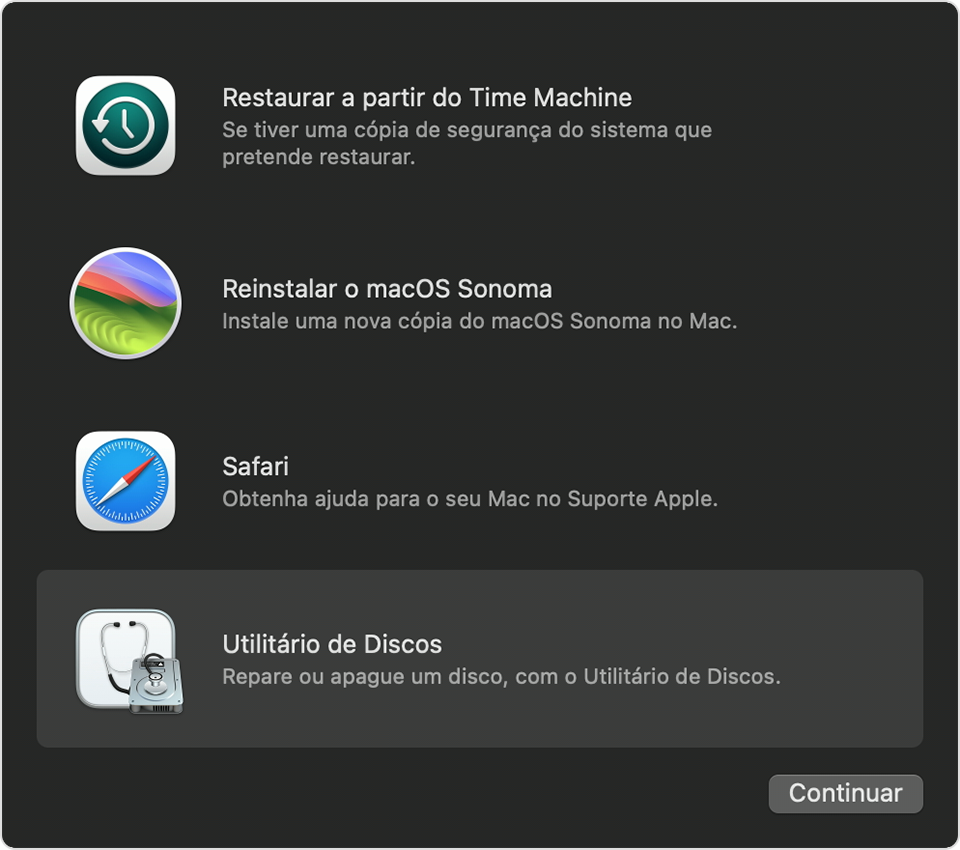
Selecionar o seu disco no Utilitário de discos
Selecione Ver > Mostrar todos os dispositivos (se estiver disponível) na barra de menus ou barra de ferramentas do Utilitário de discos.
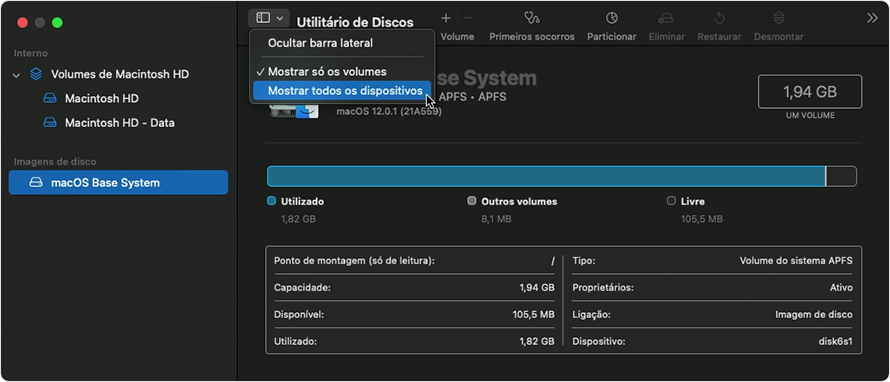
A barra lateral no Utilitário de discos deve agora mostrar cada disco disponível ou outro dispositivo de armazenamento, a começar com o disco de arranque. Abaixo de cada disco, deverá ver todos os contentores e volumes nesse disco. Não vê o seu disco?
No exemplo seguinte, o disco de arranque (APPLE SSD) tem um contentor e dois volumes (Macintosh HD, Macintosh HD – Dados). O seu disco pode não ter um contentor e pode ter um número diferente de volumes.
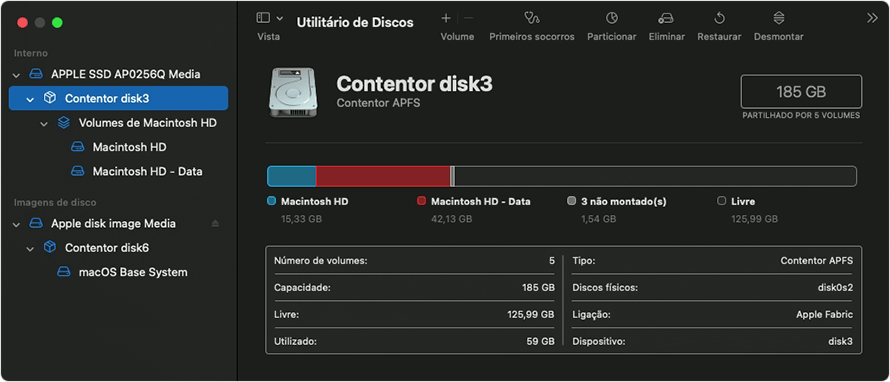
Reparar volumes, em seguida, contentores e depois discos
Para cada disco que estiver a reparar, comece por selecionar o último volume nesse disco e, em seguida, clique no.
No exemplo seguinte, o último volume no disco é Macintosh HD – Dados:
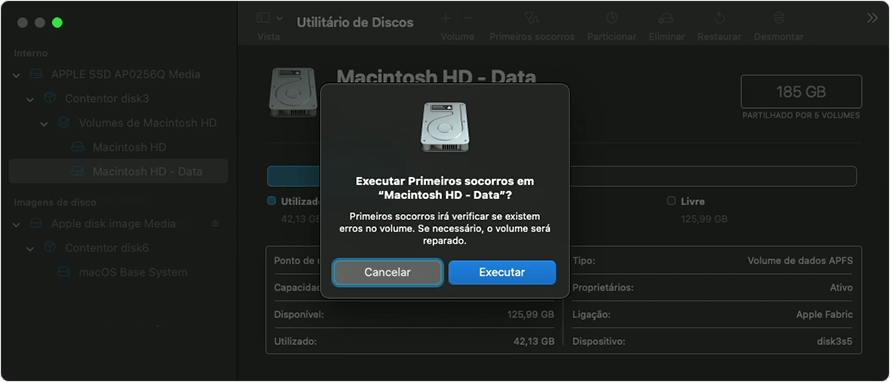
Clique em Executar para começar a verificar se o volume selecionado tem erros.
Se não existir um botão Executar, clique em alternativa no botão Reparar disco.
Se o botão estiver indisponível para clicar, ignore este passo para o disco, contentor ou volume que selecionou.
Se for solicitada uma palavra-passe para desbloquear o disco, introduza a palavra-passe de administrador.
Após o Utilitário de discos concluir a verificação do volume, selecione o elemento seguinte acima do mesmo na barra lateral e, em seguida, volte a executar a funcionalidade Primeiros socorros. Continue a deslocar-se para cima na lista, executando a funcionalidade Primeiros socorros para cada volume no disco, em seguida, para cada contentor e, finalmente, para o disco em si.
A ordem de reparação no exemplo seguinte foi Macintosh HD – Dados, seguido por Macintosh HD, Container disk4 e, por fim, APPLE SSD:
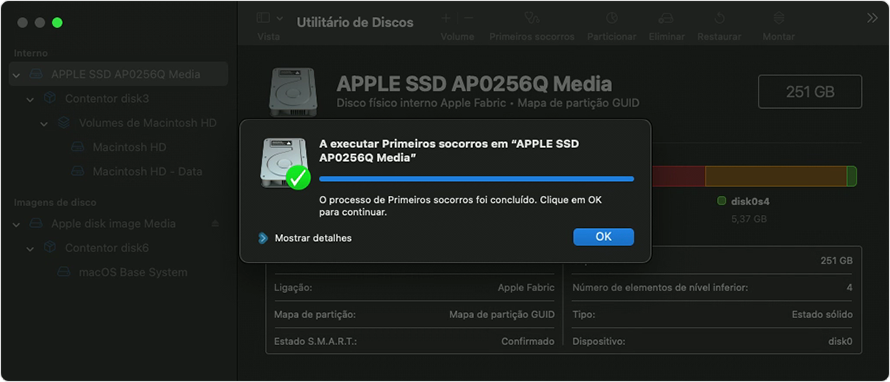
Quando a reparação estiver concluída, saia do Utilitário de discos. Se utilizou o Utilitário de discos da Recuperação do macOS, pode reiniciar o Mac: selecione o menu Apple > Reiniciar.
Se o Utilitário de discos tiver encontrado erros que não consegue corrigir
Se o Utilitário de discos tiver encontrado erros que não conseguiu corrigir, utilize o Utilitário de discos para apagar (formatar) o disco.
Se o disco não aparecer no Utilitário de discos
Se o Utilitário de discos não conseguir ver o disco, também não consegue ver os contentores ou volumes nesse disco. Nesse caso, siga estes passos:
Desligue o Mac e, em seguida, desligue todos os dispositivos não essenciais do Mac.
Se estiver a reparar uma unidade externa, certifique-se de que está ligada diretamente ao Mac através de um cabo que sabe ser de boa qualidade. Em seguida, desligue a unidade e ligue-a novamente.
Se o disco continuar a não ser apresentado no Utilitário de discos, é possível que o Mac precise de assistência técnica.

